
اگر دستگاه ویندوز 10 یا ویندوز 11 شما کند کار می کند ، ممکن است زمان آن رسیده باشد که ریست فکتوری ویندوز را انجام دهید. در اینجا نحوه بازنشانی رایانه شخصی به تنظیمات کارخانه آورده شده است.
اگر دستگاه ویندوز شما کار می کند، اجرای ابزار Refresh Windows مایکروسافت یا حذف نصب به روز رسانی اخیر ممکن است وضعیت سیستم شما را بهبود دهد. شما حتی می توانید تست های تشخیصی خود را برای اطمینان از سالم بودن هارد دیسک خود انجام دهید. اما اگر رایانه شما ضعیف کار می کند یا قصد دارید از شر دستگاه فعلی خود خلاص شوید، ممکن است زمان آن رسیده باشد که رایانه خود را به تنظیمات کارخانه بازنشانی کنید.
اگر هنوز از ویندوز 10 استفاده می کنید یا به ویندوز 11 ارتقا داده اید، مراحل زیر عمدتاً یکسان است. این فرآیند بسته به گزینههایی که انتخاب میکنید میتواند فایلها و تنظیمات فعلی شما را پاک کند، بنابراین ابتدا از فایلهای خود نسخه پشتیبان تهیه کنید.
ریست فکتوری در ویندوز 10
در ویندوز 10 ، روی منوی استارت کلیک کنید و نماد چرخ دنده را در پایین سمت چپ انتخاب کنید تا پنجره تنظیمات باز شود. همچنین می توانید برنامه تنظیمات را از لیست برنامه ها انتخاب کنید. در قسمت تنظیمات، روی Update & Security > Recovery کلیک کنید، سپس در قسمت Reset this PC گزینه Get start را انتخاب کنید.
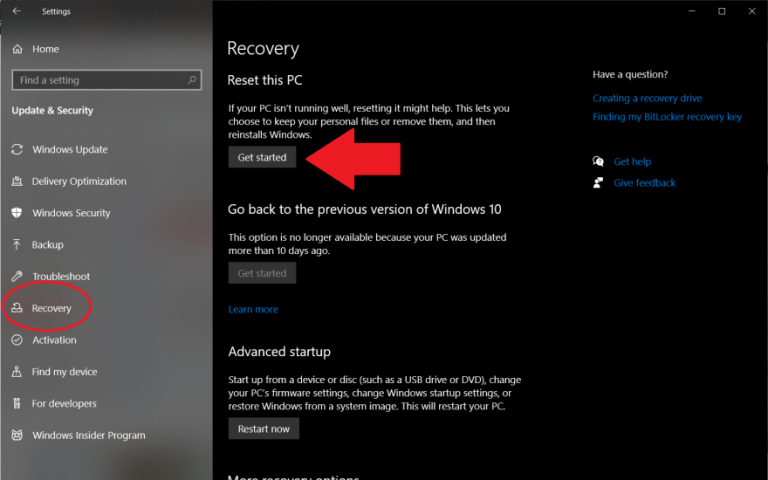
ریست فکتوری در ویندوز 11
در ویندوز 11، Settings > System > Recovery (یا Settings > Windows Updates > Advanced options > Recovery) را باز کنید. روی Reset PC در کنار گزینه Reset this PC کلیک کنید.
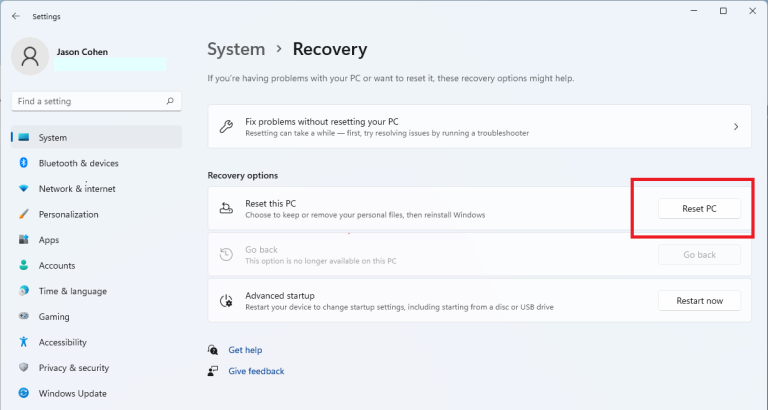
چه چیزی پاک شود را انتخاب کنید
در هر دو سیستم عامل، میتوانید Keep my files را انتخاب کنید تا فقط برنامهها و تنظیمات دانلود شده را حذف کنید. این فایلهای شخصی شما را حفظ میکند و اگر به فایل هایتان نیاز دارید، توصیه میشود.
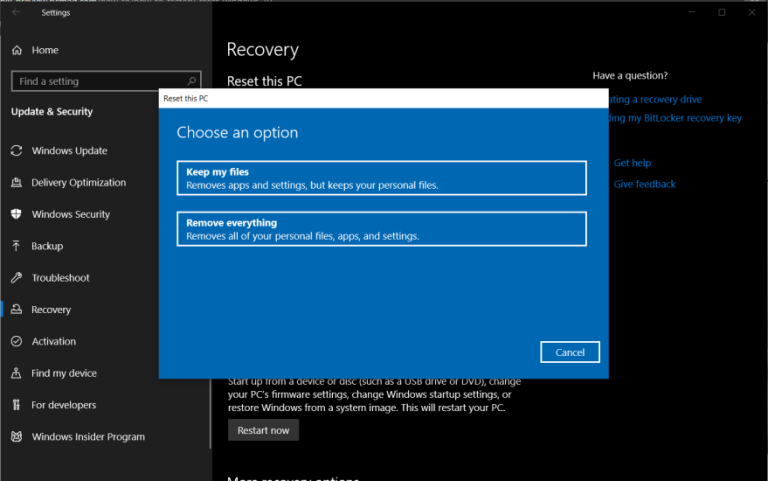
اگر درایو شما فراتر از ذخیرهسازی است یا قصد دارید از شر رایانه خلاص شوید، Remove Everything را انتخاب کنید، که با حذف برنامهها، تنظیمات و فایلهای شخصی دانلود شده، درایو را پاک میکند.
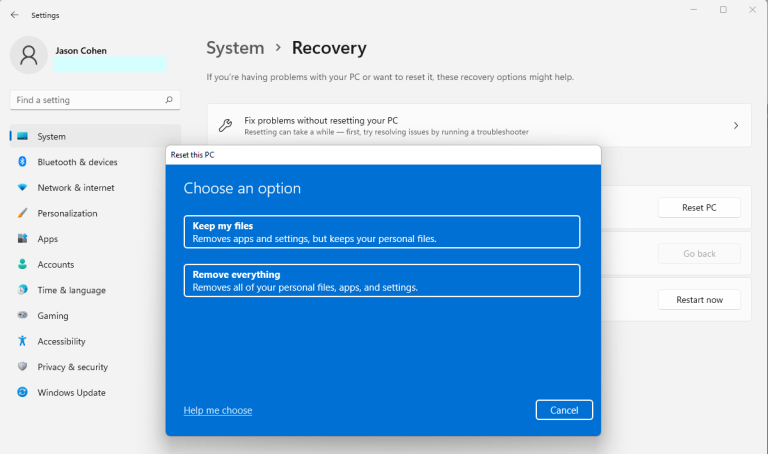
نصب مجدد گزینه ها
قبل از زدن دکمه ریست فکتوری ویندوز ، باید نحوه نصب مجدد ویندوز را مشخص کنید. اگر روش عملی تر نصب ویندوز از حافظه محلی را ترجیح می دهید، Local reinstall را انتخاب کنید.
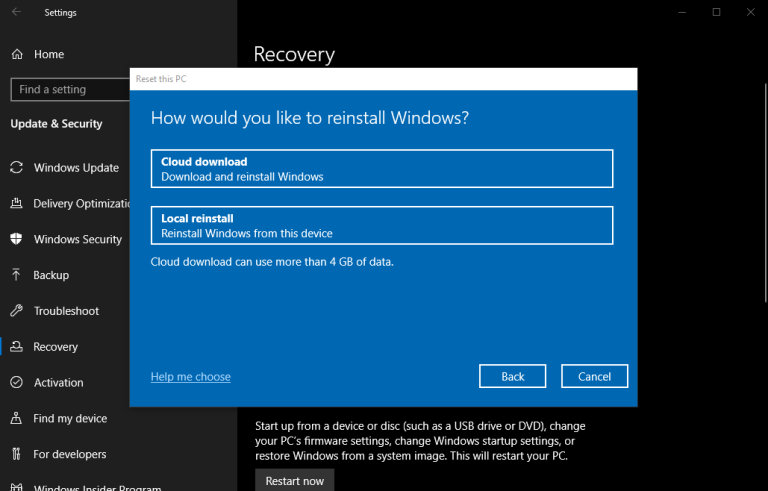
اگر مسیر آسانتری میخواهید، روی دانلود ابری کلیک کنید تا فایلها را مستقیماً از سرورهای مایکروسافت بیرون بکشید. این گزینه به بیش از 4 گیگابایت فضای ذخیره سازی در دسترس نیاز دارد، اما جایگزینی سریعتر و قابل اعتمادتر برای بوت شدن از USB است.
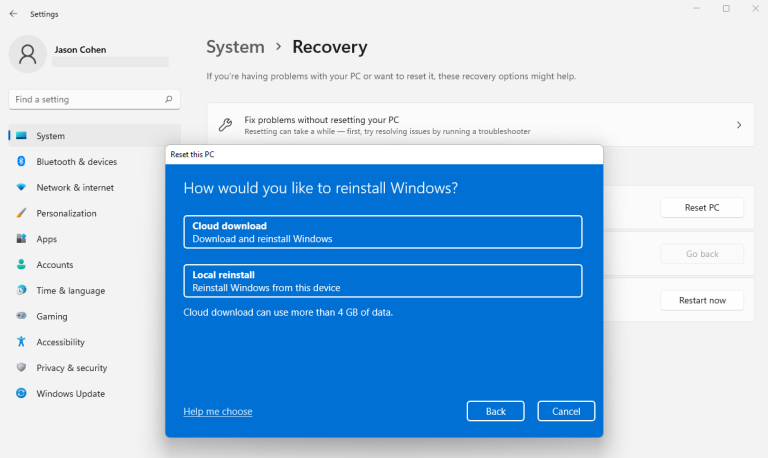
تنظیمات اضافی را سفارشی کنید
پس از انتخاب شما، بسته به آنچه انتخاب کرده اید، چند تنظیمات اضافی وجود دارد که می توانید آن را سفارشی کنید. برای مشاهده گزینه های خود روی تغییر تنظیمات در صفحه تنظیمات اضافی کلیک کنید. اگر گزینه Keep my files را انتخاب کرده باشید، برنامهها و تنظیمات بهطور پیشفرض در زمانی که رایانه شخصی کاملاً جدید بوده است، خواهند بود. با این حال، می توانید با غیرفعال کردن بازیابی برنامه های از پیش نصب شده، این مورد را تغییر دهید.
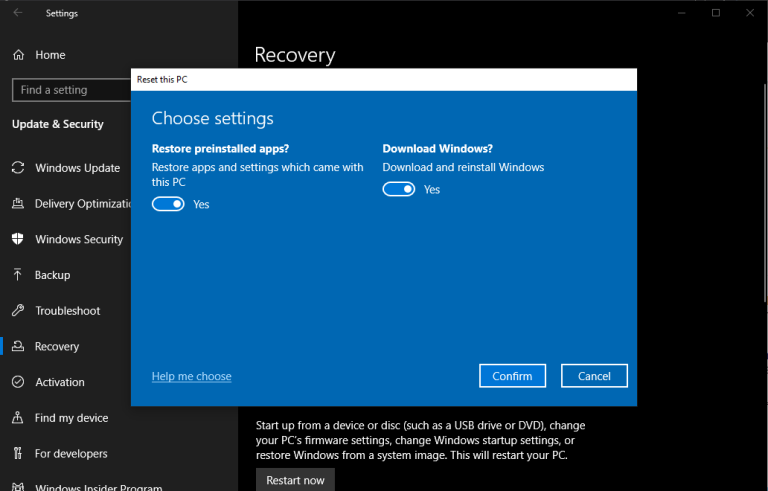
با انتخاب Remove Everything، ویندوز تمامی فایل های شما را پاک می کند. این گزینه پیشفرض است و سریعترین راه برای حذف فایلهای شخصی شماست. با این حال، این کمتر امن است، زیرا آن فایل ها را می توان با نرم افزار مناسب بازیابی کرد. اگر قصد دارید دستگاه را بفروشید، چیزی قوی تر می خواهید.
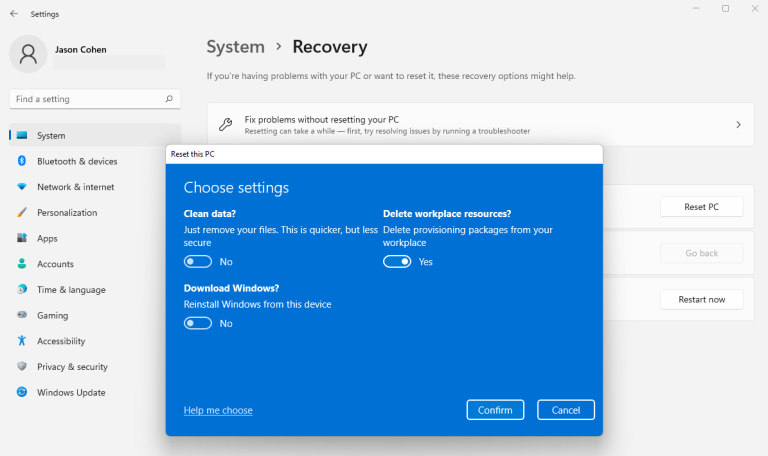
سوئیچ را در قسمت Clean data فعال کنید تا مطمئن شوید که فایلهای شما به جای حذف ساده، رونویسی شدهاند. این بیشتر از گزینه پیشفرض طول میکشد، اما اگر چندین ساعت وقت دارید، ارزش صبر کردن را دارد. اگر چندین درایو نصب کردهاید، گزینهای برای کنترل پاک شدن آنها نیز وجود خواهد داشت.
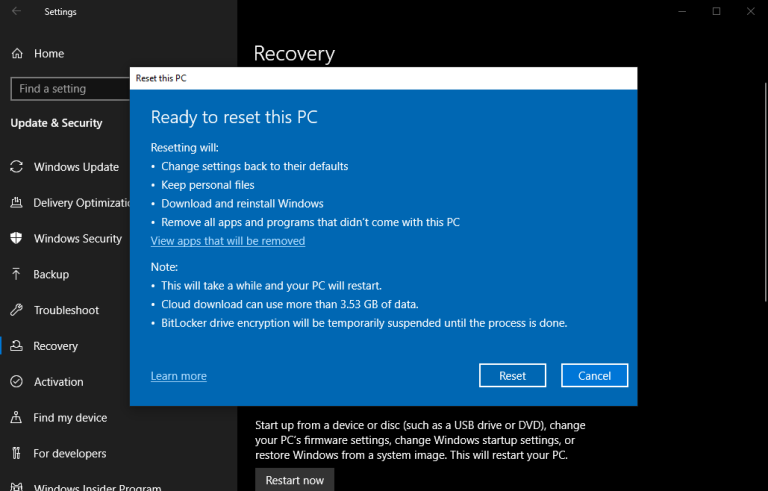
هنگامی که تمام تصمیمات خود را گرفتید، روی Next کلیک کنید، و ویندوز صفحه ای ایجاد می کند که آنها را خلاصه می کند. اگر Keep my files را انتخاب کرده باشید، میتوانید فهرستی از برنامههایی را که با بازنشانی حذف میشوند، نگاه کنید.
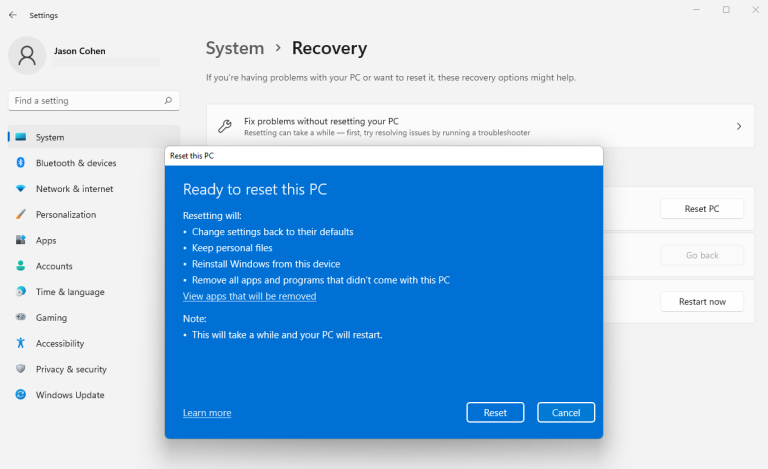
هنگامی که برای ریست فکتوری ویندوز آماده شدید، روی Reset کلیک کنید. رایانه شما مجدداً راه اندازی می شود و پس از مدتی مجدداً بوت می شود. اگر در حال خلاص شدن از شر کامپیوتر هستید، کار شما تمام شده است. در غیر این صورت، دوباره وارد ویندوز شوید و مطمئن شوید که آنچه را که انتخاب کرده اید از دستگاه پاک شده است. اگر از فایل های خود با استفاده از سرویس پشتیبان آنلاین یا Recovery Drive پشتیبان تهیه کرده اید، اکنون می توان آنها را به دستگاه بازیابی کرد.
